Tecnología
Android: ¿Cómo quitar el desbloqueo definitivo en su dispositivo móvil?
Existen usuarios que prefieren no tener ningún método de bloqueo en el dispositivo móvil, sin embargo, pueden haber consecuencias.

Una de las primeras cosas que hacen los usuarios cuando prenden por primera vez el dispositivo móvil con un sistema operativo Android, es la de reforzar la seguridad del smartphone, con el propósito de que nadie tenga acceso a la información.
Existen diferentes métodos para lograrlo; como, por ejemplo, una contraseña, código PIN, patrón de seguridad, huella dactilar o reconocimiento facial. Este tipo de bloqueos también generan seguridad a los archivos multimedia, datos personales que quedan guardados en el dispositivo móvil.
No obstante, hay usuarios que les puede dar pereza presionar el debido patrón o colocar su dedo en el detector de huellas, motivo por el cual la mayoría se preguntan cómo quitar el desbloqueo definitivo en el dispositivo móvil.

Sin embargo, es importante mencionar que esta configuración será de más utilidad si solamente se utiliza el teléfono en la casa o un lugar seguro. Aun así, existe la posibilidad de que amigos, familiares vean las fotos, conversaciones de WhatsApp, documentos, entre otro tipo de información.
Lo más leído
Asimismo, en caso de que el celular sea hurtado, el riesgo es más grande, ya que no habrá ninguna protección adicional en las aplicaciones bancarias, correo electrónico y demás aplicaciones.
¿Cómo quitar el desbloqueo definitivo?
- En primera medida, ingresar a los ‘Ajustes’ del dispositivo móvil Android.
- Acto seguido, seleccionar el apartado que dice ‘Pantalla de bloqueo’ o ‘Pantalla de desbloqueo’.
- Luego, se debe oprimir la opción denominada ‘Tipo de bloqueo de pantalla’.
- El dispositivo móvil le solicitará a los usuarios que coloquen el patrón de seguridad, huella dactilar o contraseña.
- Por último, en el tipo de desbloqueo tocar en ‘Ninguno’.
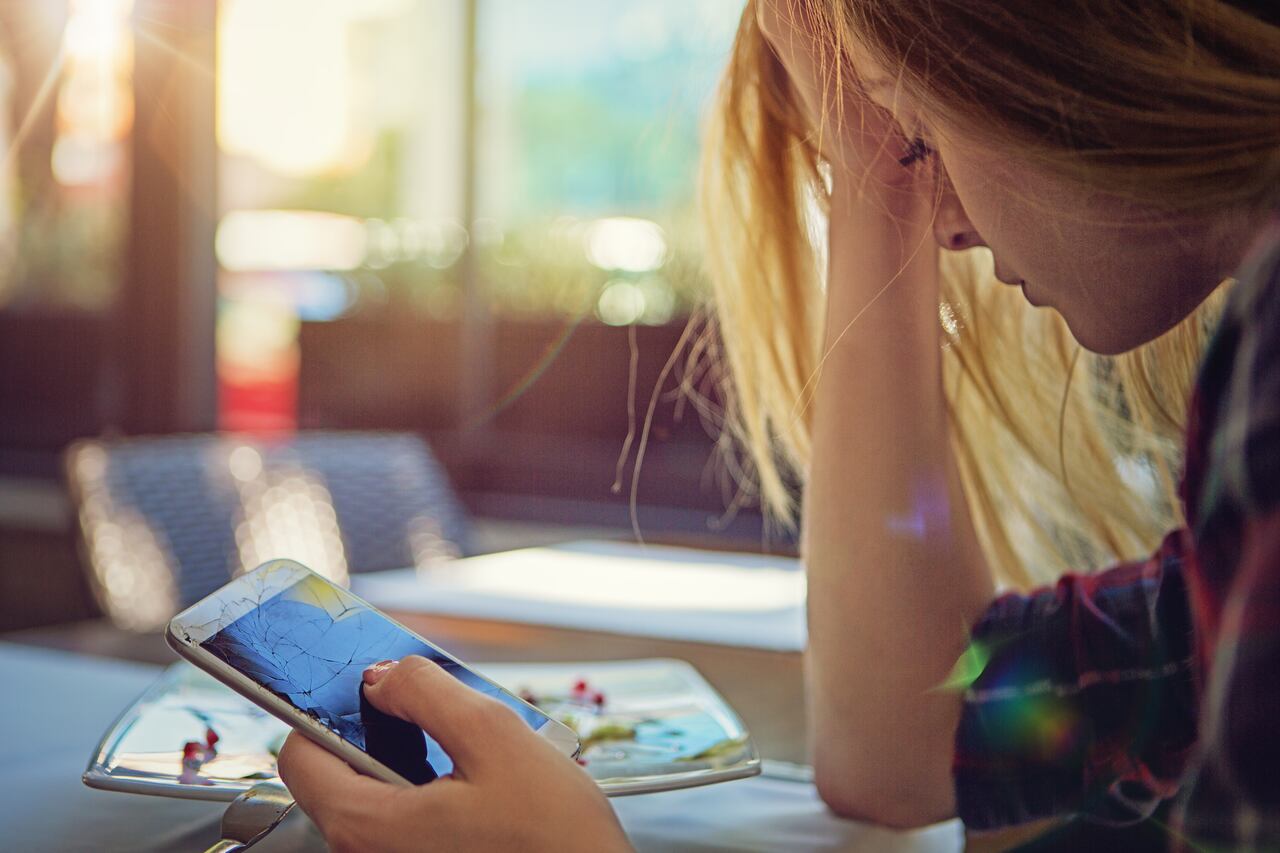
¿Cómo cambiar el nombre que aparece en el identificador de llamadas?
El identificador de llamadas es una función muy útil que permite ver el número telefónico o el nombre de la persona que está llamando antes de contestar el teléfono. Sin embargo, a veces puede ocurrir que el nombre que aparece en el identificador de llamadas no sea el correcto o no sea el nombre que se quiere mostrar a los demás.
Afortunadamente, en la mayoría de los casos, es posible cambiar el nombre que aparece en el identificador de llamadas siguiendo algunos pasos sencillos.
En primer lugar, es importante tener en cuenta que cambiar el nombre que aparece en el identificador de llamadas depende del servicio telefónico que se esté utilizando. Los pasos exactos pueden variar según el proveedor de servicios y el tipo de teléfono que se esté utilizando. Sin embargo, en general, existen algunas opciones comunes que se pueden seguir para realizar este cambio.
Si se utiliza un teléfono fijo con servicio de telefonía tradicional, es probable que se deba comunicar con el proveedor de servicios telefónicos para solicitar el cambio. También se puede llamar al servicio al cliente de la compañía telefónica y explicar que desean cambiar el nombre que aparece en el identificador de llamadas. Es posible que soliciten proporcionar alguna información adicional, como el número de teléfono y los datos de la cuenta, para verificar la identidad y realizar el cambio correctamente.

En el caso de los teléfonos móviles, el procedimiento puede variar según el sistema operativo que se esté utilizando. A continuación, se describirá cómo cambiar el nombre que aparece en el identificador de llamadas en dos de los sistemas operativos móviles más populares: iOS y Android.
En dispositivos iOS, como los iPhone, se puede cambiar el nombre que aparece en el identificador de llamadas siguiendo estos pasos:
- Abra la aplicación de “Ajustes” en su iPhone.
- Desplácese hacia abajo y seleccione la opción “Teléfono”.
- Toque la opción “Mi número de teléfono”.
- Aquí podrá editar el nombre que aparece en el identificador de llamadas. Simplemente, ingrese el nombre deseado y seleccione “Listo” para guardar los cambios.


